Da aprile 2025, SketchUp effettuerà la migrazione di tutti i prodotti su abbonamento per utenti designati dal Portale per la gestione dell'account (AMP) alla nuova Console amministrazione di Trimble. La Console amministrazione è il luogo da dove gestirai tutti i tuoi prodotti Trimble e i relativi account, compreso SketchUp. Con il tempo ciascun abbonamento SketchUp migrerà e se hai un account con diversi abbonamenti potresti dover usare sia l'AMP che la Console amministrazione. Ti verrà comunicata tramite e-mail la data prevista per la migrazione.
Se il tuo account è già stato migrato o se vuoi essere sicuro di essere preparato alla migrazione, consulta gli articoli sulla nuova Console amministrazione.
Il Portale di gestione degli account (AMP, Account Management Portal) di SketchUp ti consente di gestire gli utenti autorizzati a utilizzare i prodotti inclusi nel tuo abbonamento. Per gli abbonamenti con più postazioni, il titolare dell'account può gestire l'account e assegnare un ruolo a ciascun abbonato, tramite la sezione Members (Abbonati).
Aggiunta di abbonati
Per aggiungere gli abbonati, fai clic su Add New Users (Aggiungi nuovi utenti) nell'angolo superiore destro della sezione Members (Abbonati). Per aggiungere un singolo utente, seleziona Add New User (Aggiungi nuovo utente) dal menu a discesa. Per aggiungere più utenti in una volta sola, seleziona Bulk Add(.csv) (Aggiunta in blocco (file CSV)).
Aggiunta di un singolo utente
- Seleziona Add New User (Aggiungi nuovo utente).
Nella finestra modale che viene visualizzata inserisci l'indirizzo email dell'abbonato e fai clic su Next (Avanti).
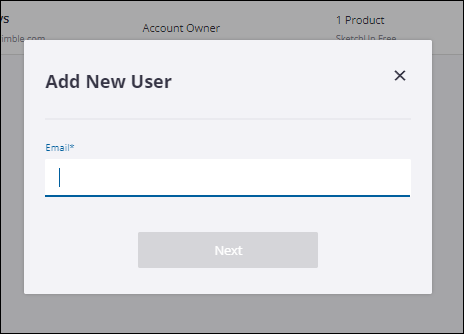
Nella finestra modale successiva, inserisci il nome e il cognome reali dell'utente, specifica il ruolo da assegnare, seleziona i prodotti a cui è autorizzato ad accedere e al termine fai clic su Add User (Aggiungi utente).
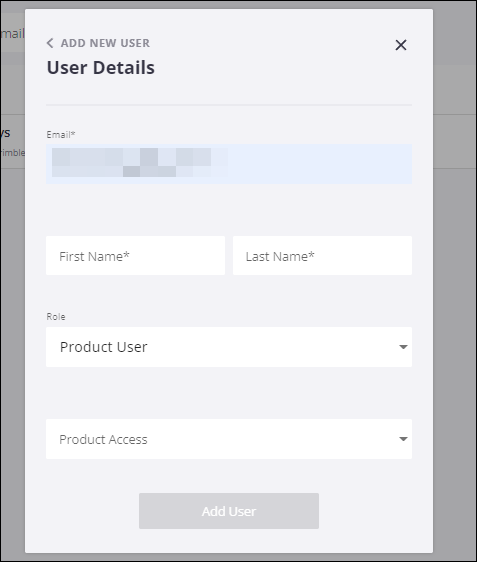
- Se l'ID Trimble del nuovo abbonato non è ancora stato creato, tale utente riceverà un messaggio email che gli chiede di crearne uno. Dal momento dell'invio, tale utente avrà 72 ore di tempo per creare un account utilizzando il collegamento contenuto nel messaggio. Se l'utente non crea il proprio account entro questa finestra di 72 ore, può richiedere un nuovo collegamento di attivazione o chiedere al titolare dell'account, al titolare secondario dell'account o all'amministratore di reinviargli il messaggio dall'elenco degli utenti nella pagina Members (Abbonati).
Aggiunta di utenti in blocco
- Dopo aver selezionato Add New User (Aggiungi nuovo utente), scegli Bulk Add(.csv) (Aggiunta in blocco (file CSV)).
Nella finestra modale Bulk Add Users (Aggiunta utenti in blocco) vengono visualizzati alcune istruzioni di base e un collegamento per il download del nostro template in formato CSV.
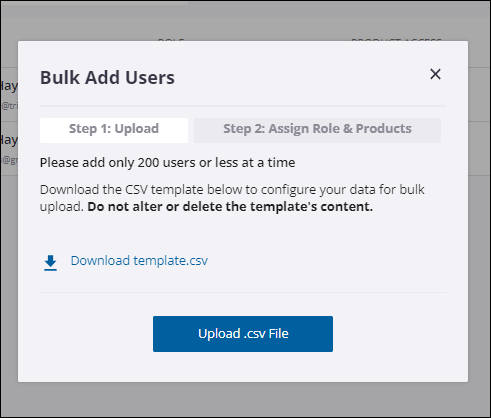
Scarica e apri il template in formato CSV utilizzando qualsiasi editor CSV, quindi inserisci i dati degli utenti.
Nota: puoi caricare in blocco fino a un massimo di 200 utenti. Non modificare o cancellare il contenuto del template.- Fai clic su Upload .csv File (Carica file CSV) e seleziona il file che hai modificato. Il caricamento può richiedere alcuni minuti, a seconda del numero degli utenti contenuti nel file.
- Se viene visualizzato un messaggio di errore, puoi scegliere di correggere l'errore e riprovare oppure di ignorarlo e continuare il caricamento.
- Al termine del caricamento viene visualizzata una finestra modale che conferma il numero dei nuovi utenti aggiunti e ti chiede di assegnare un ruolo e i diritti di accesso ai prodotti per tali utenti. Puoi anche scegliere di lasciare vuota questa sezione, per assegnare ruoli e prodotti manualmente in seguito.
- Fai clic su Save (Salva).
Suggerimenti:
- Durante l'assegnazione dei diritti di accesso ai prodotti, i prodotti che non dispongono di postazioni sufficienti per gli utenti designati non possono essere selezionati.
- Il ruolo di titolare dell'account non è disponibile.
- Se uno degli utenti aggiunti è titolare o titolare secondario di un altro account, il ruolo di titolare secondario dell'account viene disabilitato.
- Se l'utente esegue il caricamento in blocco utilizzando il ruolo di amministratore aziendale, il ruolo di titolare secondario dell'account non è disponibile.